Обновлено май 2024: перестаньте получать сообщения об ошибках и замедлите работу вашей системы с помощью нашего инструмента оптимизации. Получить сейчас в эту ссылку
- Скачайте и установите инструмент для ремонта здесь.
- Пусть он просканирует ваш компьютер.
- Затем инструмент почини свой компьютер.
Случайное удаление файла / папки происходит почти со всеми пользователями. Или вы оставили компьютер на несколько минут, а когда вернулись, то увидели, что ваши дети удалили важный файл.

Удаление файла - это простая задача, даже если вы не очень техничны, но иногда неправильные файлы могут быть удалены. Если есть папка, которую вы никогда не хотите удалять, создайте папка, которую нельзя восстановить это лучший выбор.
Как создать не удаляемую папку в Windows 10
Метод 1. Запретить разрешение безопасности на восстановление файлов без возможности восстановления
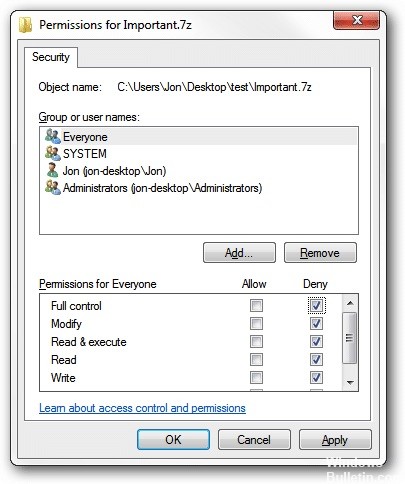
- Щелкните правой кнопкой мыши файл или документ на вашем ПК> выберите «Свойства».
- На вкладке «Безопасность» нажмите «Изменить», чтобы изменить авторизацию> выберите «Добавить и ввести все».
- Нажмите OK и выберите группу, чтобы изменить привилегию «Полный доступ» на «Отклонить».
- Нажмите Да, чтобы подтвердить.
Затем вы можете попытаться удалить файл и получите сообщение «Доступ к отказанному файлу». После отображения этого сообщения вы больше не можете удалять файл. Если вы хотите снова удалить файл, вы можете изменить разрешение «Отклонить» для полной проверки.
Обновление за май 2024 года:
Теперь вы можете предотвратить проблемы с ПК с помощью этого инструмента, например, защитить вас от потери файлов и вредоносных программ. Кроме того, это отличный способ оптимизировать ваш компьютер для достижения максимальной производительности. Программа с легкостью исправляет типичные ошибки, которые могут возникнуть в системах Windows - нет необходимости часами искать и устранять неполадки, если у вас под рукой есть идеальное решение:
- Шаг 1: Скачать PC Repair & Optimizer Tool (Windows 10, 8, 7, XP, Vista - Microsoft Gold Certified).
- Шаг 2: Нажмите «Начать сканирование”, Чтобы найти проблемы реестра Windows, которые могут вызывать проблемы с ПК.
- Шаг 3: Нажмите «Починить все», Чтобы исправить все проблемы.
Метод 2. Использование CMD для создания папки, которую нельзя удалить

Следующие ключевые слова зарезервированы Windows для именования внутренних устройств, и вы не можете создавать, удалять или переименовывать папку с именем из одного из этих слов (с учетом регистра):
CON, PRN, AUX, CLOCK $, NUL, COM1, COM2, COM3, COM4, COM5, COM6, COM7, COM8, COM9, LPT1, LPT2, LPT3, LPT4, LPT5, LPT6, LPT7, LPT8, LPT9, LPTXNUMX, LPTXNUMX, LPTXNUMX, LPTXNUMX, LPTXNUMX, LPTXNUMX, LPTXNUMX, LPTXNUMX, LPTXNUMX, LPTXNUMX, LPTXNUMX, LPTXUMX
К счастью, вы можете использовать командную строку Windows 10 для создания папок с зарезервированными именами. Следуй этим шагам:
- Откройте командную строку как администратор.
- В командной строке введите имя диска, например, D: или E:, где вы хотите создать не стираемую папку, и нажмите клавишу ВВОД.
- Затем введите команду «md con \», чтобы создать папку с зарезервированным именем «con», и нажмите Enter.
- Теперь откройте проводник и попробуйте удалить или переименовать папку «con», вы получите сообщение об ошибке «Не удалось найти этот элемент» или «неверный дескриптор файла».
- После обновления Creators Update Windows 10 больше не позволяет вам просматривать файлы в папке «con».
- Чтобы переместить важные файлы внутри или за пределы этой нестираемой папки, вам также может потребоваться сделать это, выполнив команду «переместить» в командной строке.
Метод 3: путем отключения доступа к папкам

- Отключите простой общий доступ к файлам, выполнив следующие действия:
- Перейдите по следующему пути: Мой компьютер >> Инструменты >> Параметры папки.
- Выберите в меню вкладку Display.
- Прокрутите вниз и снимите флажок Использовать простой обмен файлами.
- Щелкните ОК.
- Щелкните правой кнопкой мыши файл / папку и перейдите в Свойства.
- Выберите вкладку Безопасность.
- Удалите всех пользователей из списка, кроме вашего.
- Щелкните Применить, затем щелкните ОК.
- Включить простой обмен файлами
Совет эксперта: Этот инструмент восстановления сканирует репозитории и заменяет поврежденные или отсутствующие файлы, если ни один из этих методов не сработал. Это хорошо работает в большинстве случаев, когда проблема связана с повреждением системы. Этот инструмент также оптимизирует вашу систему, чтобы максимизировать производительность. Его можно скачать по Щелчок Здесь

CCNA, веб-разработчик, ПК для устранения неполадок
Я компьютерный энтузиаст и практикующий ИТ-специалист. У меня за плечами многолетний опыт работы в области компьютерного программирования, устранения неисправностей и ремонта оборудования. Я специализируюсь на веб-разработке и дизайне баз данных. У меня также есть сертификат CCNA для проектирования сетей и устранения неполадок.

